Vous souhaitez sauvegarder tout le contenu d’Android sur une carte SD ? Comme nous le savons, outre les fichiers multimédias, il existe des contacts, des journaux d'appels, des SMS et d'autres fichiers sur Android que vous ne pouvez pas déplacer directement vers un autre endroit. Alors, est-il possible de sauvegarder rapidement Android sur une carte SD, y compris ces types de fichiers ?
Heureusement, le développement de la technologie nous offre une certaine commodité en matière de sauvegarde, ce qui nous permet de découvrir 4 façons pratiques de sauvegarder facilement le téléphone Android sur la carte SD.
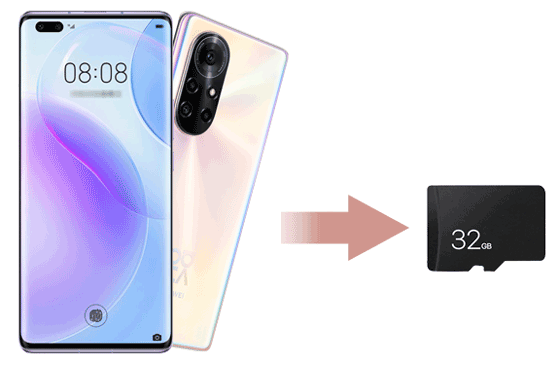
Pouvez-vous imaginer sauvegarder toutes vos données Android sur la carte SD à la fois ? C'est incroyable, mais c'est vrai. Si vous choisissez ce gestionnaire de sauvegarde Android - Samsung Backup and Restore , vous pouvez transférer des contacts, des applications, l'historique des appels, des messages et bien plus encore de l'appareil Android vers la carte mémoire en 1 clic. Des fonctionnalités plus puissantes sont présentées ci-dessous.
- Prend non seulement en charge la sauvegarde des fichiers Android sur des cartes SD, mais également le transfert efficace de fichiers vers un ordinateur.
- Restauration rapide des fichiers de sauvegarde de l'ordinateur vers votre appareil Android.
- Vous permet de sélectionner les fichiers Android par catégorie sur l'interface avant de procéder.
- Prise en charge de la connexion d'Android à l'ordinateur via USB et Wi-Fi.
- Travaillez avec au moins 8 types de fichiers Android, notamment des documents, des photos, de la musique, des vidéos, des messages texte, etc.
Plus important encore, ce logiciel est compatible avec la plupart des téléphones et tablettes Android, qui sont Android 4.0 ou supérieur, tels que Samsung Galaxy S23/S22/S21/S20/S10/S9/S8, Samsung Galaxy Tab S8/Tab S7/Tab S/. Galaxy Tab 4/Galaxy Tab S5e, Huawei P60/P50/P40 Pro/P40/P30 Pro/P30, Google Pixel 7 Pro/Pixel 7/Pixel 6/Pixel 5/Pixel 4a/4 XL/4/3a, OnePlus, ZTE , Sony, Motorola, etc.
Téléchargez gratuitement le logiciel de sauvegarde de fichiers Android ci-dessous.
Étape 1. Installez le programme
Veuillez le télécharger et l'installer sur votre ordinateur Windows/Mac.
Étape 2. Connectez le téléphone et la carte SD au PC
Connectez votre téléphone Android à l'ordinateur via un câble USB. Activez ensuite la fonction de débogage USB sur Android. Après cela, insérez la carte SD dans le PC via un lecteur de carte.
Étape 3. Démarrez la sauvegarde du téléphone Android
- Appuyez sur l'option " Sauvegarde " et vous pourrez afficher et sélectionner les types de données Android sur l'interface. Ensuite, appuyez sur le bouton « Navigateur » pour choisir votre carte SD comme destination pour enregistrer la sauvegarde.

- Pour démarrer le processus, veuillez cliquer sur le bouton « Sauvegarder » en bas à droite.

Conseils:
Comment sauvegarder Android sur PC ? Tant que vous choisissez un dossier sur le PC comme emplacement de sauvegarde, le programme sauvegardera vos données Android sur le PC sans problème.
Comment déplacer rapidement des fichiers Android vers une carte SD ? Ne t'inquiète pas. Vous le saurez après avoir lu ce guide.
Si vous êtes un utilisateur Samsung, vous ne pouvez pas manquer Smart Switch Mobile . Il peut vous aider à sauvegarder les données du téléphone sur la carte SD sans ordinateur. De plus, il prend en charge les audios, les écrans d'accueil, les paramètres, les appels, les contacts, etc. Ce n'est peut-être pas aussi rapide que le premier, mais il est toujours efficace de sauvegarder les données Android sur la carte SD.
Étape 1. Insérez la carte SD
Veuillez utiliser la broche pour desserrer le plateau et brancher la carte micro SD dans la tablette.
Étape 2. Installez l'application
Téléchargez et installez l'application Smart Switch sur votre appareil. Ensuite, ouvrez-le et vous verrez l'icône de la carte SD en haut à droite. Veuillez appuyer dessus.
Étape 3. Sauvegarder les fichiers sur la carte SD
Cliquez sur " Sauvegarder " et sélectionnez les types de données à l'écran. Une fois terminé, cliquez sur le bouton « Sauvegarder » pour lancer la procédure de sauvegarde. Une fois terminé, veuillez cliquer sur l'icône " Terminé ".
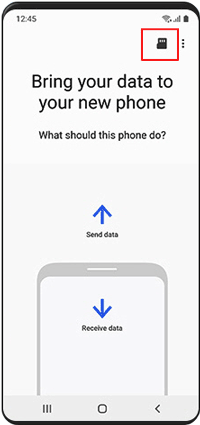
A lire aussi : Vous vous demandez comment sauvegarder la carte SD sur Android ? Vous pouvez vous en débarrasser maintenant. Ces 4 solutions vous assisteront dans la sauvegarde.
Files To SD Card est une application pour déplacer vos photos, vidéos et téléchargements de votre combiné Android vers la carte SD. De plus, il ignorera les fichiers répétés que vous sauvegardez sur la carte mémoire. Comme c'est intelligent ! Cependant, un petit nombre d’utilisateurs ont signalé qu’il ne pouvait rien déplacer et les rendait inutiles. Ainsi, vous pouvez essayer de transférer plusieurs photos au début avec.
Étape 1. Installez l'application
Veuillez l'installer sur votre téléphone Android que vous souhaitez sauvegarder.
Étape 2. Vérifiez votre carte SD
Assurez-vous d'avoir inséré la carte SD dans votre téléphone. Ensuite, lancez l'application.
Étape 3. Parcourir et sélectionner les fichiers Android
Ensuite, vous pouvez parcourir et sélectionner les fichiers ou dossiers Android souhaités sur l'écran. Appuyez sur l'icône "Menu" en haut à gauche et sélectionnez votre carte SD. En cliquant sur le bouton " SELECT ", vous lancerez immédiatement la sauvegarde.
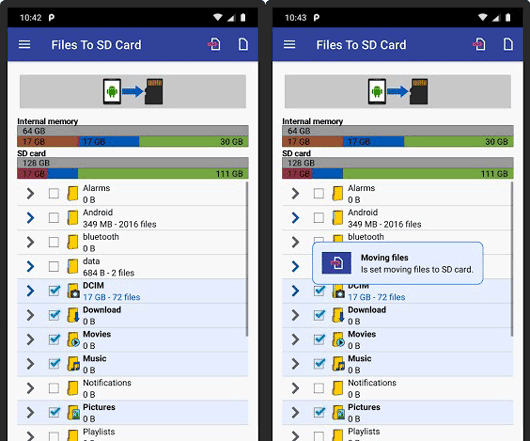
Lectures complémentaires : Vous avez accidentellement supprimé vos fichiers de la carte SD ? Veuillez obtenir des conseils de ce guide sur le logiciel de récupération de carte micro SD . Ils récupéreront vos fichiers supprimés.
Vous pouvez sauvegarder manuellement le téléphone Android sur la carte SD, mais c'est la méthode la plus lente. Et vous ne pouvez pas sauvegarder vos contacts, journaux d'appels, paramètres, etc. sur la carte SD. Si vous souhaitez simplement copier des vidéos, des chansons et des images, ce n'est pas une mauvaise option de choisir cette méthode.
Étape 1. Insérez la carte mémoire
Veuillez d'abord insérer correctement votre carte dans le smartphone Android.
Étape 2. Accédez au gestionnaire de fichiers
Ouvrez votre gestionnaire de fichiers et vérifiez si votre carte SD est disponible ou non. Entrez ensuite dans le stockage interne d'Android et sélectionnez ce que vous souhaitez sauvegarder.
Étape 3. Déplacez les fichiers sur la carte SD pour la sauvegarde
Une fois sélectionné, veuillez appuyer sur l'icône « Déplacer » et choisissez votre carte SD pour enregistrer les données sélectionnées. Le processus de transfert durera quelques minutes.

Après lecture, vous pensez toujours qu'il est compliqué de sauvegarder Android sur carte SD ? Maîtrisez ces 4 approches de sauvegarde et vous pourrez sauvegarder votre appareil Android sur la carte SD sans problème. De plus, cet outil de sauvegarde en un clic - Samsung Backup and Restore , peut sauvegarder toutes les données en même temps. C’est indéniablement le choix le plus efficace. Si vos amis rencontrent le même problème, n'hésitez pas à partager ce message avec eux.
Articles Liés
Comment transférer avec succès des photos de la carte SD vers un ordinateur - 5 conseils éprouvés
[4 façons] Comment installer l'APK sur Android à partir d'un PC sans effort
Comment transférer des fichiers d'un PC vers un téléphone Android sans USB [5 solutions pratiques]
6 façons de transférer des fichiers d'Android vers un PC via WiFi [Guide complet]
Copyright © samsung-messages-backup.com Tous droits réservés.